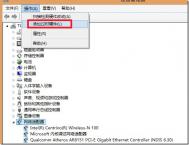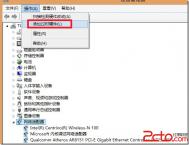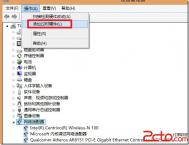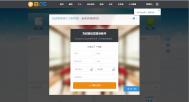Win8怎么创建虚拟网卡
Win8系统添加虚拟网卡的操作和Win7不太一样,很多朋友不知道如何操作,今天图老师小编就教教大家怎么在Win8中创建虚拟网卡。
Win8添加虚拟网卡步骤
首先进入Win8系统按下快捷键 win+x 打开设备管理器,如下图





添加完以后,在网络连接里面才可以看到这个虚拟网卡。
(本文来源于图老师网站,更多请访问https://m.tulaoshi.com/windowsxitong/)否则是看不到虚拟网卡的,没有添加虚拟网卡就无法启动承载网络。用命令操作的时候会提示如下的错误。


添加成功以后就可以启动承载网络了。
以下IP设置是系统自动完成的,不需要手动。如果它不能够自动设置IP地址,也可以手动设置。不过连接到此无线网络的设备也就没法自动获取IP地址了。同样需要手动填写。到时候网关得填写自己设置的那个IP地址。

好了,到这里Win8系统下添加虚拟网卡的操作就完成了。
注:更多精彩教程请关注图老师windows8教程栏目,图老师电脑办公群:189034526欢迎你的加入
释放Win8.1 WinSxS冗余更新
谈到Windows的冗余,不得不提到WinSxS冗余,每次Windows的补丁更细,都会自动在这里产生一个备份更新,以此类推,新的替换旧的,但旧的依旧存在,逐渐产生所谓的WinSxS更新冗余。
但所幸的是微软官方的DISM命令可以来解决这个困扰用户的难题,彻底释放下Win8.1系统下的WinSxS冗余更新补丁,Tulaoshi.Com去除多余的旧版,只保留最新版。
例如:Windows 8.1自带的Flash player,每个月都会更新一次,因此每次都会在X:WindowsWinSxS(X:代表用户实际的系统盘符)目录下,生成一个amd64_adobe-flash-for-windows或者ia86_adobe-flash-for-windows的备份文件。

那如何清理这多个补丁备份文件,为系统盘减负呢?
具体操作步骤:(以Win8.1 9600 64位系统为例)注:方法同样也适合Win8平台
1、右击传统桌面的开始按钮,或者是使用Win+R组合键。

2、选择命令提示符(管理员)功能。

3、输入以下内容:
dism /online /Cleanup-Image /StartComponentCleanup /ResetBase

4、回车,等待生效

5、完Tulaoshi.Com成。

6、返回X:WindowsWinSxS(X:代表用户实际的系统盘符)目录下,查看amd64_adobe-flash-for-windows文件夹,此时只有Flash player for Win8.1 6.3.9600.16418最新版的文件夹留下。

至此,我们Win8.1系统的更新冗余已得到彻底释放完毕,由于Win8.1也升级了GA补丁,因此使用DISM命令也可以解决GA补丁升级后的冗余。
解决Win8.1上IE11出现花屏色块
自从WIN8.1发布以来,发现身边有越来越多的朋友开始使用。其内置的IE11速度也被很多人赞赏有加,连之前使用Chrome浏览器用户也开始返回使用IE11。
不过,有的人可能在使用IE11时会出现各种花屏,以及密码输入框紊乱,网银验证码输入框时隐时现等等问题。之前我们也曾向大家介绍过色块现象的问题,这都是显卡驱动不完全兼容WIN8.1的原因。
简单的解决方法就是禁用IE11硬件加速功能,但是想要彻底解决该问题,只能是等待显卡硬件厂商发布完美支持WIN8.1的显卡驱动。
今天在网上发现INTEL已经为HD3000和HD2000以及HD4400核显更新了新的驱动Win64_152820,图老师小编正好使用的是HD3000显卡。然后尝试通过系统的更新驱动功能图老师,对显卡驱动进行了更新。
操作方法:
1、在桌面上右键单击这台电脑,选择属性;

2、在弹出窗口中单击设备管理器;

3、找到并单击显示适配器,在展开的显卡设备中,双击想要更新驱动的显卡设备,这里我们以HD3000为例;

4、切换到驱动程序选项卡,单击更新驱动程序按钮;

5、单击自动搜索更新的驱动程序软件;

6、现在系统便开始网上进行搜索最新的驱动程序,当搜索到有最新的显卡驱动后,系统便开始自动下载并安装驱动程序。

7、安装更新完成后再重启电脑,现在各种IE11的花屏色块现象一扫而光,还你一个快速美观的真IE11!

如果系统搜索不到最新的显卡驱动程序,你也可以去显卡的官方网站上搜索下载安装最新的驱动更新即可。
Win8.1轻松设置VPN连接
Win8.1也上市快一个月了,其中带来不少改进的界面和操作方法,但也给用户带来不少麻烦,之前常用的VPN设置功能老是提示连接出错,下面图老师小编简单带大家设置下Windows 8.1平台下的VPN连接。
准备工作:
VPN账号,例如IP: 199.36.77.106;用户名: vpn123;密码: 239979
测试环境:Win8.1 32位或者64位系统
操作步骤:
1、进入控制面板中的网络和Internet,选择网络和共享中心

2、设置新的连接或网络,选择连接到工作区
(本文来源于图老师网站,更多请访问https://m.tulaoshi.com/windowsxitong/)
3、选择使用我的Internet连接(VPN)功能

4、填入用户准备的VPN远程的IP地址,创建新的VPN连接

5、等待新的VPN创建成功

6、设置这个VPN连接,右击属性,选择安全页面。

7、在VPN类型里面,选择点对点隧道协议(PPTP),并选择允许使用这些协议功能,最后确定生效。

8、输入用户名和密码,终于连上了VPN。

如何开启Win8.1免打扰模式
大家会不会经常遇到这样的一种情况呢?在专心致志工作的时候,突然电脑跳出一个弹窗XX应用提醒你该干什么了?又或者安装完微软个更新后,总是要提醒你是时候要重启电脑了。如果你遇到这样的情况,下面的Windows 8.1或Windows RT 8.1的新功能可以帮到大家免去烦扰。

图1 开启Win8.1免打扰模式干掉烦人App通知
在Windows 8.1以及Windows RT 8.1中有一项全新的功能,英文名为:quiet hours,也就是调整APP通知的显示时间,在设置的静默时间内,用户将不会收到任何APP通知,下面图老师小编分享下该功能启用的方法吧!
1.通过Win+C调出Charms超级按钮,或者Win+I打开设置面板,点击更改电脑设置;

图2
2.在搜索和应用中,选择通知,切换到安静时段中的调整通知的免打扰时间;

图3

图4
3.同样在该面板的下方也可以选择那些APP应用可以在该时段不受免打扰模式的影响及时通知用户。

注:更多精彩教程请关注图老师windows8教程栏目,图老师电脑办公群:189034526欢迎你的加入